//dl.pconline.com.cn/download/91034.html
一、Photoshop CS6安装
Photoshop CS6测试版的安装界面是支持中文的,安装的时候会给出两种安装选择:安装和试用。“安装”是给那些有序列号的人用的,而“试用”则是给我们这些悲惨的媒体工作者试玩用的。
Photoshop CS6——两种安装方式
不过,在安装Photoshop CS6之前,还需要先申请一个Adobe ID(Adobe是Photoshop的母公司),反正是免费申请,那就填一下邮箱、密码什么的吧。
Photoshop CS6——申请Adobe ID
说到了Photoshop CS6最让人无语的地方,就是安装全程中文界面,但是却仅能选择英语或日语作为Photosho CS6的默认语言,为啥就不能把汉化彻底一些呢?
Photoshop CS6——仅支持英语或日语
同时需要注意的是,安装Photoshop CS6的时候,需要关闭已运行的老版本Photoshop。笔者实测,Photoshop CS6与老版本的Photoshop可以同时使用,不用担心会被CS6覆盖。
Photoshop CS6——安装时请先退出老版本的Photoshop
二、Photoshop CS6界面体验
启动Photoshop CS6,启动画面是一只有字母组成的猫,相当的文艺。我么可以看到Photoshop CS6测试版的版本号:13.0,编译于2012年3月5日。
Photoshop CS6——相当文艺的启动画面
下图就是Photoshop CS6的软件界面,深灰的色调、多而不乱的按钮。整体布局与老版本的Photoshop并没有太大分别。
Photoshop CS6——软件界面
三、Photoshop CS6细节功能
3.1、预设迁移
Photoshop CS6是CS5的重大升级。对于不少的PS用户而言,软件升级最大的麻烦便是,如何保留用户的设置和预置。这个问题在Photoshop CS6中得到了解决,Photoshop CS6增加了迁移预设的功能,即软件设置和预置的迁移功能。
在不同的计算机上有Photoshop副本的用户,都可以备份他们的预设,并能进行同步,类似于谷歌的Chrome浏览器同步一般。
Photoshop CS6——增加迁移预设功能
3.2、一键美图?
Photosho在业界没有对手,但在中国,却极有可能败在傻瓜式美图工具的脚下。不过,现在Photoshop CS6,也能用“Adjustments”(调整)这一快捷工具,达到一键美图的效果。
“Adjustments”可以通过鼠标拖移滑块,调整图片的色调、亮度、对比度等参数,使用简单,效果却非常不错(下面两幅图作为对比)。
Photoshop CS6—— 一键美图效果
原图对比
3.3 一键打造3D字体
Photoshop CS6除了可以一键美图之外,Photoshop CS6的3D图像编辑特性能够为图片加入3D图层,并可以改变其位置、颜色、质感、影子及光源等,并且能进行实时处理。
Photoshop CS6—— 3D图像编辑特性调整阴影
Photoshop CS6—— 3D字体效果
